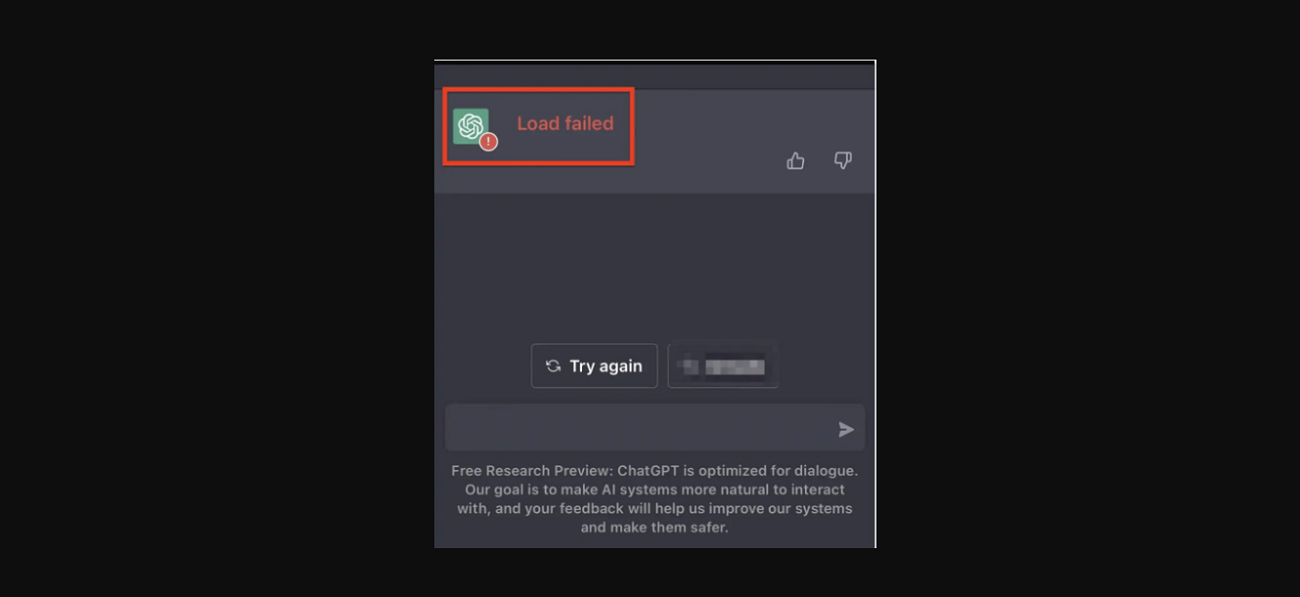
고객 센터 대표로서 매일 새로운 도전으로 업무를 시작하는 것은 익숙한 일이었습니다. 그러나 "ChatGPT 내역 불러오기를 할 수 없음"이라는 오류 메시지를 마주하는 것은 이전에 경험하지 못한 독특한 문제였습니다. 그것은 즉시 내 주의를 끌며 신속하게 해결해야 할 문제임을 알고 있었습니다. 메시징 앱의 사용자들은 이 기능 없이는 이전 대화 내용을 찾을 수 없으므로, 이 기능이 없으면 사용자들은 어둠에 휩싸일 것입니다.
의자에 등을 기대고 깊게 숨을 들이마시며 문제를 조사하기 시작했다. 네트워크 연결 상태, 브라우저 캐시 및 쿠키, 서버 상태 등 표준적인 문제 해결 단계를 모두 거쳤지만 아무런 효과가 없었다. 오류가 지속되고 있으며, 분노가 커지는 걸 느낄 수 있었다.
잠시 생각을 정리하고 새로운 해결책을 고민하였습니다. 답을 찾기 위해 찾아보던 중, 과거에 사용되었던 브라우저 때문에 문제가 발생할 수 있다는 글을 포럼에서 발견했습니다. 이 아이디어는 제 머릿속에는 떠오르지 않았지만, 이해할 수 있었습니다. 나는 빠르게 내 브라우저 버전을 확인했고, 실제로 그것이 업데이트되지 않은 버전임을 알게 되었습니다.
그러나 ChatGPT가 오류를 만나고 "ChatGPT 기록을 불러올 수 없습니다"라는 메시지가 표시되는 경우도 있습니다. 이 오류 메시지는 특히 일상 업무에서 ChatGPT에 의존하는 경우에는 걱정이 될 수 있습니다. 이 기사에서는 이 오류 메시지가 발생하는 이유와 해결 방법에 대해 알아보겠습니다.
ChatGPT 히스토리를 불러올 수 없음 - 이 오류의 원인은 무엇인가요?
오류 메시지가 발생하는 이유는 여러 가지입니다. 가장 일반적인 원인 중 일부는 다음과 같습니다:
네트워크 연결 문제
“ChatGPT 이력 로드 불가” 오류 메시지를 만나는 주된 이유 중 하나는 네트워크 연결 문제입니다. 장치가 인터넷에 연결되지 않은 경우, ChatGPT는 이전 대화 내용을 로드할 수 없습니다. 이 경우에는 인터넷 연결을 확인하여 정상적으로 작동하는지 확인하십시오.
브라우저 캐시와 쿠키
챗GPT가 기록을 불러오지 못하는 또 다른 일반적인 이유는 브라우저 캐시와 쿠키 때문일 수 있습니다. 브라우저 캐시와 쿠키가 정기적으로 삭제되지 않으면 혼란스러워져서 챗GPT의 기능에 문제가 발생할 수 있습니다. 이를 해결하기 위해 브라우저 캐시와 쿠키를 삭제하고 브라우저를 재시작하세요.
서버 문제
ChatGPT는 서버에서 실행되며, 서버에 문제가 있는 경우에 이 오류 메시지가 발생할 수 있습니다. 이 경우 문제는 당신의 기기가 아닌 ChatGPT의 서버와 관련된 것입니다. OpenAI 상태 페이지에서 서버의 상태를 확인하거나 OpenAI가 문제를 해결할 때까지 기다릴 수 있습니다.
오래된 브라우저
과거 버전의 브라우저를 사용하고 계시면, ChatGPT의 기능에 문제가 발생할 수 있습니다. 이는 "ChatGPT 기록 불러오기 불가" 오류 메시지가 표시될 수 있음을 의미합니다. 이러한 문제를 피하기 위해 브라우저의 최신 버전을 사용하는 것이 중요합니다.
"ChatGPT 로드할 수 없음" 오류를 수정하는 방법
이제 "ChatGPT 기록을 불러올 수 없음" 오류 메시지가 나타나는 이유를 알았으니, 어떻게 해결할 수 있는지 알아보겠습니다.
인터넷 연결 상태를 확인하세요
만약 "ChatGPT 히스토리를 불러올 수 없습니다" 오류 메시지를 만나게 되면, 먼저 인터넷 연결을 확인해야 합니다. 기기가 인터넷에 연결되어 있는지 그리고 인터넷 연결이 안정적인지 확인하십시오.
브라우저 캐시와 쿠키 삭제하기
만약 문제가 브라우저 캐시와 쿠키 때문에 발생한 것으로 의심된다면, 다음 단계는 이를 지우는 것입니다. 브라우저 설정으로 이동하여 "탐색 기록 삭제" 옵션을 선택하면 캐시와 쿠키를 지울 수 있습니다. 브라우저 캐시와 쿠키를 지운 후에는 브라우저를 재시작하고 ChatGPT에 다시 접속해보세요.
OpenAI 상태 페이지 확인하기
만약 이 문제가 서버 문제로 인한 것이라면, ChatGPT의 서버에 관련된 알려진 문제가 있는지 OpenAI 상태 페이지를 확인할 수 있습니다. 만약 문제가 있다면, OpenAI가 해결할 때까지 기다려야 할 수도 있습니다.
브라우저를 업데이트하세요
만약 오래된 브라우저를 사용중이라면, 최신 버전으로 업데이트하여 "ChatGPT 이전 기록을 불러올 수 없음" 오류 메시지와 같은 ChatGPT 기능 관련 문제를 해결할 수 있습니다. 브라우저를 업데이트하려면, 브라우저 설정으로 이동하여 업데이트 확인 옵션을 선택하세요.
결론
“ChatGPT 기록을 불러오는 데 실패했습니다”라는 오류 메시지는 좀 답답할 수 있지만, 해결 방법은 몇 가지 있습니다. 인터넷 연결 상태를 확인하고 브라우저 캐시와 쿠키를 지우고, 브라우저를 업데이트하며, OpenAI 상태 페이지를 확인하는 등 몇 가지 조치를 취하여 문제를 해결할 수 있습니다. 이러한 단계를 따라가면, 이전 대화 내용을 ChatGPT에서 접근하여 AI와 원활하고 효율적으로 소통할 수 있습니다.